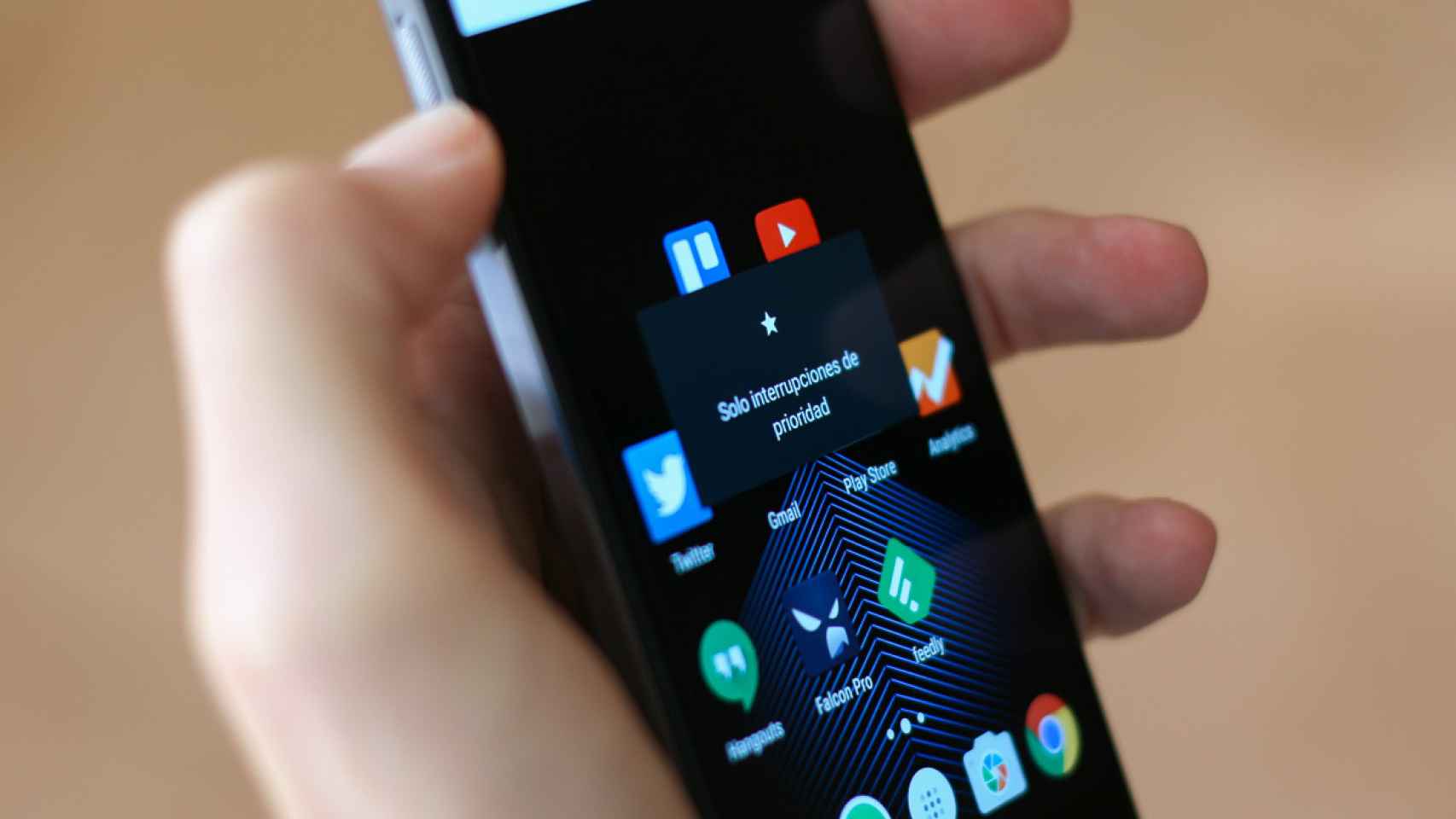Copiar texto en Android manteniendo pulsada la pantalla puede ser un horror. Un proceso largo y tedioso que puede ser mucho mejor. Así que nosotros os explicamos cómo hacerlo mucho mejor.
Puede resultar gracioso, pero el simple acto de copiar y pegar no estaba desde el principio de los tiempos en Android. Tuvimos que esperar hasta una de las primeras actualizaciones grandes para verlo funcionando. Y, aun así, no es la función más intuitiva del mundo. No ha mejorado mucho a lo largo de las actualizaciones, y podría ser mucho más intuitiva.
Para hacerlo como dicta el sistema, tenemos que mantener la pantalla pulsada donde queramos copiar el texto. La palabra que tenemos pulsada se marcará, y ahí es cuando podemos extender o hacer más pequeña la copia. Una vez tengamos el texto que queramos marcado, le damos a ‘Copiar’. Para pegarlo, mantenemos pulsado el cuadro de texto donde queramos hacerlo, hasta que aparezca la opción de ‘Pegar’.
copiar-pegar-android-nativo
Como podéis ver, necesitamos muchas pulsaciones y mucho tiempo de espera para copiar y pegar texto. Seguro que esto podría ser mucho mejor, seguro que habéis pensado alguna vez. Y puede serlo gracias a Microsoft, ya que ha creado una aplicación que cambia cómo funciona el copiar texto en Android.
Clip Layer, la app que revoluciona el copiar texto en Android
Clip-Layer-Microsoft-Garage
Microsoft, además de desarrollar aplicaciones como la suite Office o Skype en Android, tiene una división dedicada a los experimentos. Un equipo de personas que hace aplicaciones diferentes para Android. Cosas que no estaríamos esperando de Microsoft en condiciones normales.
Clip Layer forma parte de ese proyecto en el que exploran los límites de Android. Y hay que decir que les ha quedado una aplicación muy competente, porque mejora mucho el acto de copiar texto en Android. Por ello vamos a basar el tutorial en Clip Layer, y os vamos a indicar paso a paso cómo hacerlo funcionar.
Cómo instalar y utilizar Clip Layer en Android
Paso 1: instala y ejecuta Clip Layer
clip-layer-android-play-store
El primer paso es instalar Clip Layer en nuestro teléfono. Está disponible en Google Play, el mercado de aplicaciones oficial de Android, por lo que no tendremos muchos problemas. Pulsa este enlace para hacerlo.
Una vez instalado en nuestro Android, abrimos la aplicación seleccionando su icono.
Paso 2: dale permisos de accesibilidad a la aplicación
clip-layer-android-2
Al abrirlo, lo primero que nos pedirá es permiso para acceder como aplicación de accesibilidad. Tenemos que pulsar en el icono iluminado y seleccionar Clip Layer como aplicación de asistencia.
De paso, y ya que estamos aquí, conviene explicar algo. Dar acceso de accesibilidad a una aplicación significa que tiene acceso a todo lo que hagamos. Pero algunas aplicaciones lo necesitan para ofrecer funciones avanzadas. Así que procura que sea una aplicación de confianza.
Volvemos atrás y veremos que está iluminado el segundo cuadro. Lo pulsamos y ya está, nos llevará al escritorio.
Paso 3: copia lo que quieras pulsando el botón central
clip-layer-android-1
Para copiar a partir de ahora, sólo tenemos que mantener pulsado el botón de Inicio, el central de los tres. Seleccionamos con un toque lo que queramos copiar, y le damos a Copy.
También podemos darle al botón de texto para aislarlo, o compartir lo que queramos rápidamente. Sencillo, ¿verdad?
Noticias relacionadas
- En Japón ya tienen "consignas para redes sociales", que te bloquean la cuenta el tiempo que quieras desconectar
- Por primera vez, un servicio de música online promete la calidad de sonido de los máster
- En Japón, la gente ya no usa el carsharing para conducir, sino para tener un sitio para dormir o recargar el móvil
- Apple acaba de solucionar el gran problema de las videollamadas: nuestros ojos por fin mirarán a la persona